当我们在使用CAD软件绘制图纸时,当我们要填充CAD中的图纸对象的时候,我们会用到CAD中会使用软件中的填充图案的功能。那在浩辰CAD软件中如何使用填充图案功能呢?今天就为大家简单介绍下。
CAD中填充图案功能的使用:

1、假设我们有一条如下图所示的边界线,如下图所示。
2、在命令行输入-h,回车,调用填充命令的命令行模式,输入W,回车,在提示是否保留边界时直接回车,用默认选项不保留边界,然后就可以在图中绘制填充的边界线,如下图所示。

我们可以看到绘制边界线时的参数跟多段线一样,不仅可以绘制直线段,还可以通过参数A切换成绘制圆弧段。 3、最后输入C,回车,让边界线闭合,命令行会提示让我们选择边界线起点,也就是我们还可以继续定义其他边界。 4、回车,接受已绘制的边界,软件会继续弹出一开始显示的各项参数,我们可以设置填充的特性、原点等各项参数,如下图所示。
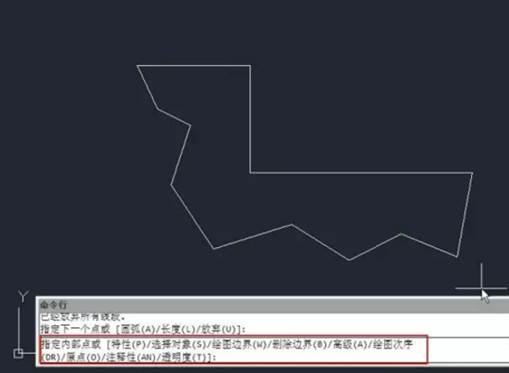
采用命令行方式比较麻烦的地方就是设置填充的特性,比如说设置填充图案的名称。先输入P(特性)参数,回车,然后软件会让你输入填充图案的名称(如果你经常用的话,也许这不是问题,可能比从列表中去找更方便),然后就是依次输入比例、角度等。利用命令行设置特性不如对话框更直观方便,所以我们可以创建后再双击填充在对话框、面板或特性面板(CTRL+1)中去调整这些参数。 5、回车,接受边界和填充的现有设置,完成填充的创建,如下图所示。
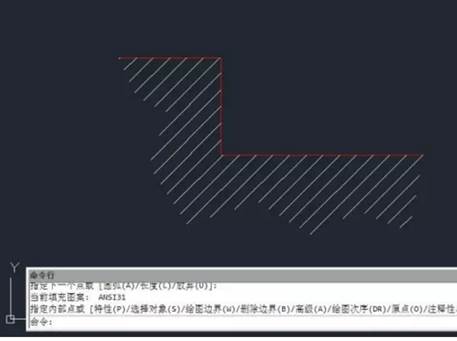
6、如果填充图案和比例等不满足要求,可以双击此填充,在对话框或特性面板中修改图案和比例。
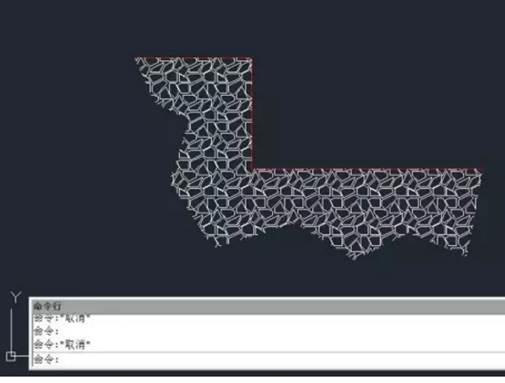
在浩辰CAD2018中文版高版本,填充的边界点是可以调整的,因此如果对绘制的边界不满意,可以直接拖动填充的边界点进行调整,并可以添加和参数顶点、进行直线段和圆弧段的转换,如下图所示。

以上就是在浩辰CAD软件中,当我们要使用CAD填充图案功能的时候,我们可以借鉴上述的填充图案的操作过程。今天就介绍这么多了。安装浩辰CAD软件试试吧。更多CAD教程技巧,可关注浩辰CAD官网进行查看。

2024-01-11

2023-12-15

2023-12-14

2023-10-16

2023-07-12

2023-07-11

2023-06-07

2022-11-10

2022-05-31

2022-03-08

2021-12-16

2021-05-06
